Простий та швидкий посібник з root-доступу для Android

Після рутування вашого телефону Android ви отримуєте повний доступ до системи та можете запускати багато типів програм, які потребують root-доступу.
Нова функція Microsoft дозволяє легко відкривати спільні файли на Android анонімно без необхідності входити у свій обліковий запис. Завдяки цій функції Microsoft спрощує життя користувачам Android і покращує співпрацю на роботі, оскільки ви можете відкривати документи Word, Excel або PowerPoint без необхідності реєстрації в екосистемі Microsoft. У наступній статті ви знайдете інструкції щодо використання цієї нової функції без жодних проблем.
Зміст
Це спосіб Microsoft збалансувати функції спільного доступу до файлів Google Диска. До цього оновлення для відкриття спільних файлів Office на Android потрібен був обліковий запис Microsoft, що було проблематично, якщо ви не користувалися сервісами Microsoft.
Тепер ви можете анонімно відкривати спільні файли на Android. Це покращує співпрацю, дозволяючи надсилати файли будь-кому – друзям, колегам чи клієнтам – без необхідності входу/реєстрації.
Ця функція доступна на iPhone та iPad, а одержувачі мають доступ лише для перегляду через посилання OneDrive або SharePoint, що спрощує завдання. Однак вони можуть увійти, щоб редагувати або коментувати.
Ця функція ідеально підходить для доступу в дорозі, оскільки ви можете швидко переглядати документи, не входячи у свій обліковий запис. Однак, якщо ви хочете поділитися файлом, ви можете ознайомитися з кроками щодо використання функції «Спільне використання поблизу» на Android.
Щоб анонімно відкривати спільні файли Office на Android, вам потрібно кілька речей:
Якщо ви використовуєте корпоративний обліковий запис, дізнайтеся, як використовувати Microsoft Drop для безперешкодного обміну файлами.
Відкрийте файл Microsoft Word , Microsoft Excel або Microsoft PowerPoint і натисніть кнопку « Поділитися» у верхньому правому куті.
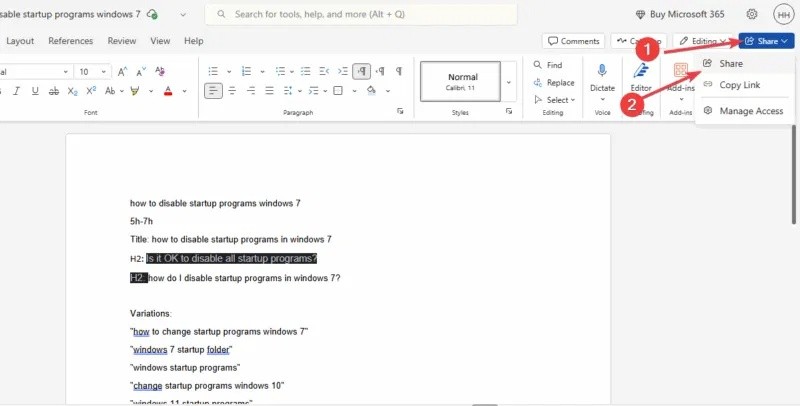
Виберіть «Налаштування посилання» .
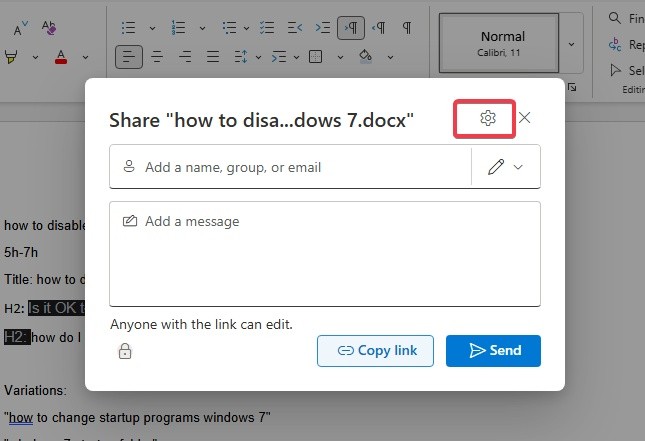
Виберіть «Будь-хто» . У розділі «Додаткові налаштування» виберіть «Будь-хто з посиланням може переглядати» або «Будь-хто з посиланням може редагувати ». Потім натисніть «Застосувати» , щоб підтвердити налаштування.
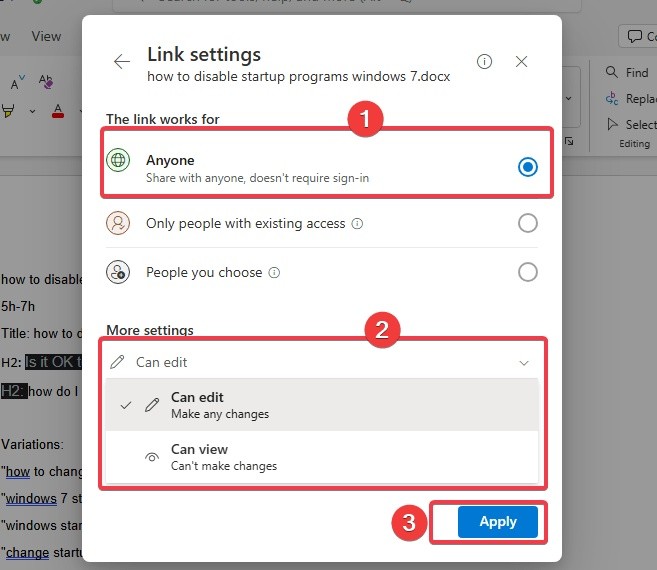
Введіть електронну адресу одержувача та натисніть « Надіслати» або скопіюйте посилання, щоб поділитися вручну через текстове повідомлення чи додаток соціальних мереж.
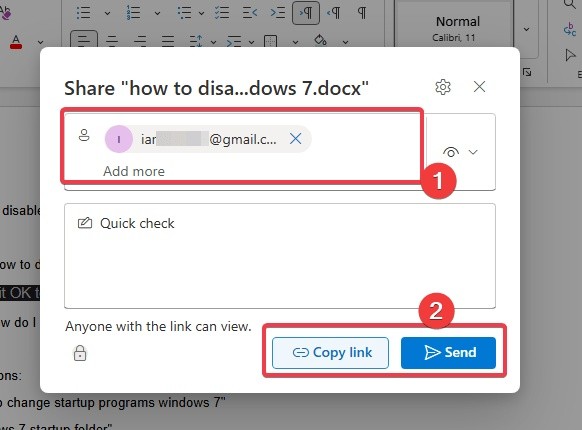
Щоб анонімно відкрити спільний файл Office на Android, отримайте посилання електронною поштою, текстовим повідомленням або будь-яким додатком для обміну повідомленнями.
Торкніться посилання, щоб відкрити його. Посилання відкриється безпосередньо у вашій програмі Microsoft 365 або в певній програмі Office для цього документа. Залежно від ваших дозволів, ви можете переглядати або редагувати файл.
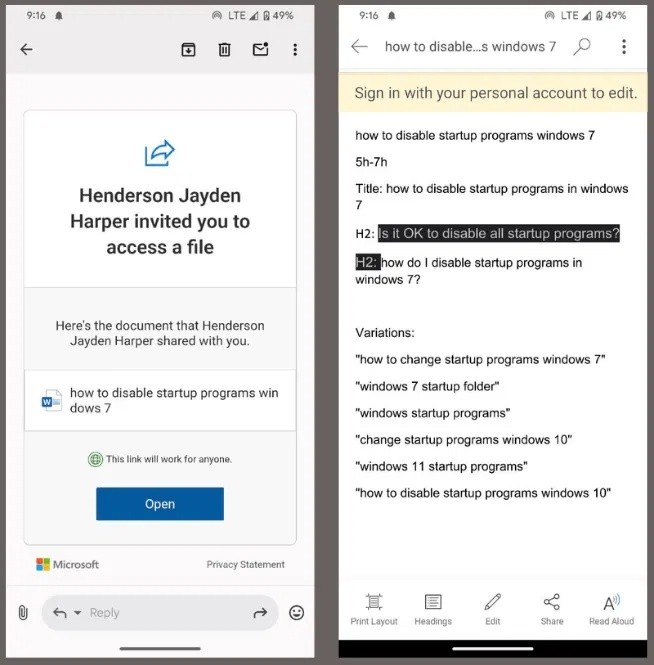
Примітка : Спробуйте ці поради, щоб забезпечити безпеку та захистити свою конфіденційність на Android під час отримання файлів з ненадійних джерел.
Якщо вам подобаються безкоштовні функції, ви можете дізнатися, чому підписка на Microsoft 365 може бути варта того.
Відкривати спільні файли Office на Android анонімно стало легко завдяки останньому оновленню Microsoft. Ви можете легко отримувати доступ до документів, електронних таблиць і презентацій без облікового запису Microsoft. Спробуйте та повідомте нам про свої результати в коментарях нижче!
Після рутування вашого телефону Android ви отримуєте повний доступ до системи та можете запускати багато типів програм, які потребують root-доступу.
Кнопки на вашому телефоні Android призначені не лише для регулювання гучності чи активації екрана. За допомогою кількох простих налаштувань вони можуть стати ярликами для швидкого фотографування, перемикання пісень, запуску програм або навіть активації функцій екстреної допомоги.
Якщо ви залишили ноутбук на роботі, а вам потрібно терміново надіслати звіт начальнику, що вам слід зробити? Використати смартфон. Ще більш складно перетворити телефон на комп’ютер для легшого виконання кількох завдань одночасно.
В Android 16 є віджети екрана блокування, за допомогою яких ви можете змінювати його на свій смак, що робить його набагато кориснішим.
Режим «Картинка в картинці» в Android допоможе вам зменшити відео та переглянути його в режимі «картинка в картинці», переглядаючи відео в іншому інтерфейсі, щоб ви могли займатися іншими справами.
Редагування відео на Android стане простим завдяки найкращим програмам та програмному забезпеченню для редагування відео, які ми перерахували в цій статті. Переконайтеся, що у вас будуть красиві, чарівні та стильні фотографії, якими можна поділитися з друзями у Facebook чи Instagram.
Android Debug Bridge (ADB) – це потужний та універсальний інструмент, який дозволяє виконувати багато завдань, таких як пошук журналів, встановлення та видалення програм, передача файлів, отримання root-прав та прошивка користувацьких ПЗУ, створення резервних копій пристроїв.
Завдяки програмам з автоматичним натисканням. Вам не доведеться робити багато чого під час гри, використання програм або завдань, доступних на пристрої.
Хоча чарівного рішення немає, невеликі зміни у способі заряджання, використання та зберігання пристрою можуть суттєво уповільнити знос акумулятора.
Телефон, який зараз подобається багатьом людям, – це OnePlus 13, адже, окрім чудового апаратного забезпечення, він також має функцію, яка існує вже десятиліттями: інфрачервоний датчик (IR Blaster).
Google Play зручний, безпечний і добре працює для більшості людей. Але існує цілий світ альтернативних магазинів додатків — деякі пропонують відкритість, деякі надають пріоритет конфіденційності, а деякі є просто цікавою зміною темпу.
TWRP дозволяє користувачам зберігати, встановлювати, створювати резервні копії та відновлювати прошивку на своїх пристроях, не турбуючись про вплив на стан пристрою під час рутування, прошивки або встановлення нової прошивки на Android-пристроях.
Якщо ви вважаєте, що добре знаєте свій пристрій Galaxy, Good Lock покаже вам, на що ще він здатний.
Більшість із нас ставиться до порту зарядки смартфона так, ніби його єдине завдання — підтримувати заряд батареї. Але цей маленький порт набагато потужніший, ніж нам здається.
Якщо ви втомилися від шаблонних порад, які ніколи не працюють, ось деякі з них, які непомітно змінюють ваш спосіб фотографування.
Більшість дітей надають перевагу грі, а не навчанню. Однак ці мобільні ігри, які є одночасно освітніми та розважальними, сподобаються маленьким дітям.
Перевірте функцію «Цифрове благополуччя» на своєму телефоні Samsung, щоб дізнатися, скільки часу ви витрачаєте на телефон протягом дня!
Додаток для фальшивих дзвінків допомагає вам створювати дзвінки з власного телефону, щоб уникнути незручних, небажаних ситуацій.
Якщо ви дійсно хочете захистити свій телефон, саме час почати блокувати його, щоб запобігти крадіжці, а також захистити від злому та шахрайства.
USB-порт на вашому телефоні Samsung призначений не лише для заряджання. Від перетворення телефону на настільний комп’ютер до живлення інших пристроїв – ці маловідомі програми змінять спосіб використання вашого пристрою.
Після рутування вашого телефону Android ви отримуєте повний доступ до системи та можете запускати багато типів програм, які потребують root-доступу.
Кнопки на вашому телефоні Android призначені не лише для регулювання гучності чи активації екрана. За допомогою кількох простих налаштувань вони можуть стати ярликами для швидкого фотографування, перемикання пісень, запуску програм або навіть активації функцій екстреної допомоги.
Якщо ви залишили ноутбук на роботі, а вам потрібно терміново надіслати звіт начальнику, що вам слід зробити? Використати смартфон. Ще більш складно перетворити телефон на комп’ютер для легшого виконання кількох завдань одночасно.
В Android 16 є віджети екрана блокування, за допомогою яких ви можете змінювати його на свій смак, що робить його набагато кориснішим.
Режим «Картинка в картинці» в Android допоможе вам зменшити відео та переглянути його в режимі «картинка в картинці», переглядаючи відео в іншому інтерфейсі, щоб ви могли займатися іншими справами.
Редагування відео на Android стане простим завдяки найкращим програмам та програмному забезпеченню для редагування відео, які ми перерахували в цій статті. Переконайтеся, що у вас будуть красиві, чарівні та стильні фотографії, якими можна поділитися з друзями у Facebook чи Instagram.
Android Debug Bridge (ADB) – це потужний та універсальний інструмент, який дозволяє виконувати багато завдань, таких як пошук журналів, встановлення та видалення програм, передача файлів, отримання root-прав та прошивка користувацьких ПЗУ, створення резервних копій пристроїв.
Завдяки програмам з автоматичним натисканням. Вам не доведеться робити багато чого під час гри, використання програм або завдань, доступних на пристрої.
Хоча чарівного рішення немає, невеликі зміни у способі заряджання, використання та зберігання пристрою можуть суттєво уповільнити знос акумулятора.
Телефон, який зараз подобається багатьом людям, – це OnePlus 13, адже, окрім чудового апаратного забезпечення, він також має функцію, яка існує вже десятиліттями: інфрачервоний датчик (IR Blaster).
















